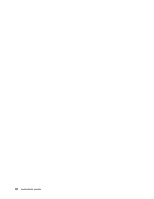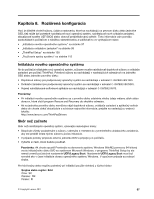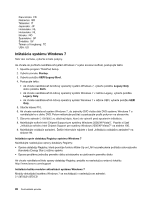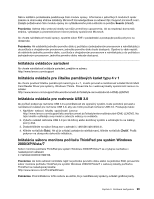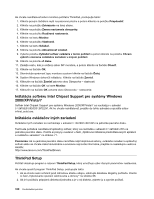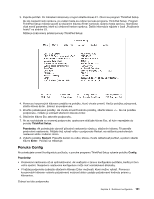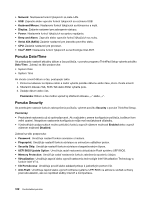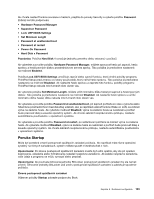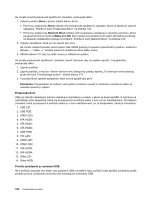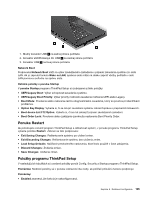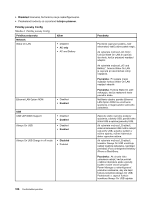Lenovo ThinkPad X1 (Slovakian) User Guide - Page 119
Ponuka Config, ThinkPad Setup, Poznámka, Restart, Enter, Config
 |
View all Lenovo ThinkPad X1 manuals
Add to My Manuals
Save this manual to your list of manuals |
Page 119 highlights
3. Zapnite počítač. Po zobrazení obrazovky s logom stlačte kláves F1. Otvorí sa program ThinkPad Setup. Ak ste nastavili heslo správcu, po zadaní hesla sa zobrazí ponuka programu ThinkPad Setup. Program ThinkPad Setup môžete spustiť aj stlačením klávesu Enter namiesto zadania hesla správcu. Nemôžete však meniť parametre, ktoré sú chránené heslom správcu. Ďalšie informácie nájdete v časti „Používanie hesiel" na stránke 53. Nižšie je znázornený príklad ponuky ThinkPad Setup: 4. Pomocou kurzorových klávesov prejdite na položku, ktorú chcete zmeniť. Keď je položka zvýraznená, stlačte kláves Enter. Zobrazí sa podponuka. 5. Zmeňte požadované položky. Ak chcete zmeniť hodnotu položky, stlačte kláves +/-. Ak má položka podponuku, môžete ju zobraziť stlačením klávesu Enter. 6. Stlačením kláves Esc zatvoríte podponuku. 7. Ak sa nachádzate vo vnorenej podponuke, opakovane stláčajte kláves Esc, až kým neprejdete do ponuky ThinkPad Setup. Poznámka: Ak potrebujete obnoviť pôvodné nastavenia výrobcu, stlačením klávesu F9 zaveďte predvolené nastavenia. Môžete tiež vybrať voľbu v podponuke Restart na načítanie predvolených nastavení alebo zrušenie zmien. 8. Vyberte položku Restart. Presuňte kurzor na voľbu, ktorou chcete reštartovať počítač, a potom stlačte kláves Enter. Počítač sa reštartuje. Ponuka Config Ak potrebujete zmeniť konfiguráciu počítača, v ponuke programu ThinkPad Setup vyberte položku Config. Poznámky: • Predvolené nastavenia už sú optimalizované. Ak uvažujete o zmene konfigurácie počítača, buďte pri tom veľmi opatrní. Nesprávne nastavenie konfigurácie môže mať neočakávané dôsledky. • V každej podponuke zobrazte stlačením klávesu Enter možnosti, ktoré možno vybrať. Pomocou kurzorových klávesov vyberte požadovanú možnosť alebo zadajte požadované hodnoty priamo z klávesnice. Zobrazí sa táto podponuka: Kapitola 8. Rozšírená konfigurácia 101